परिणाम उत्पन्न करने के लिए पाठ मानों को संख्यात्मक मानों पर सेट करें
- जब आप एक्सेल के साथ काम कर रहे होते हैं, तो आप कभी-कभी ऐसी त्रुटियों का सामना कर सकते हैं जो आपको जारी रखने से रोकती हैं।
- इन त्रुटियों को आमतौर पर ठीक करना आसान होता है। यह आलेख विभिन्न सुधारों की पड़ताल करता है जब एक एक्सेल फॉर्मूला 0 लौटाता है, जिसमें सी कैसे शामिल हैपाठ को संख्या में बदलें।
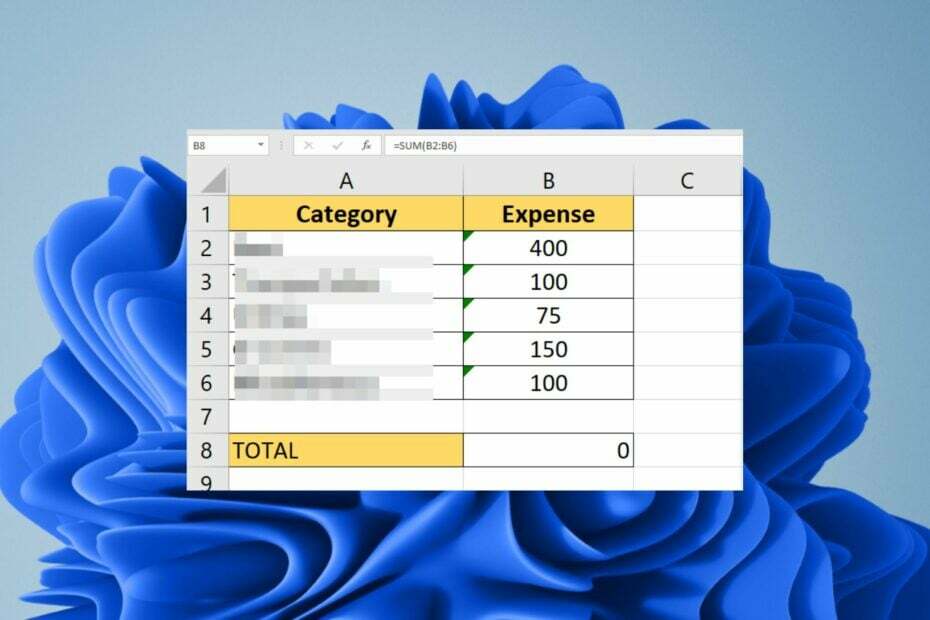
एक्सडाउनलोड फ़ाइल पर क्लिक करके स्थापित करें
- रेस्टोरो पीसी रिपेयर टूल डाउनलोड करें जो पेटेंटेड टेक्नोलॉजीज के साथ आता है (पेटेंट उपलब्ध है यहाँ).
- क्लिक स्कैन शुरू करें विंडोज की उन समस्याओं को खोजने के लिए जो पीसी की समस्याओं का कारण बन सकती हैं।
- क्लिक सभी की मरम्मत आपके कंप्यूटर की सुरक्षा और प्रदर्शन को प्रभावित करने वाली समस्याओं को ठीक करने के लिए।
- रेस्टोरो द्वारा डाउनलोड किया गया है 0 इस महीने के पाठक।
क्या आपने कभी एक्सेल फॉर्मूला एक साथ रखा है, लेकिन जब आप क्लिक करते हैं और फॉर्मूला को अपनी स्प्रैडशीट पर लागू करते हैं, तो आपको एक त्रुटि के साथ स्वागत किया जाता है? यह आमतौर पर बताता है कि आपके सूत्र ने गलत मान या 0 दिया है।
संभावना है, यदि आप इसे पढ़ रहे हैं, तो आपने इसका सामना किया है Microsoft Excel संकट। लेकिन चिंता न करें - आपके लिए इस समस्या को ठीक करने के कुछ त्वरित तरीके हैं।
मेरा सूत्र रिक्त होने के बजाय 0 क्यों लौट रहा है?
इस त्रुटि के कई कारण हैं:
- आपका डेटा अपेक्षित स्थान पर नहीं है - यदि आपका सूत्र वर्तमान कार्यपत्रक के बाहर के कक्षों को संदर्भित करता है, तो यह 0 लौटाएगा क्योंकि वे कक्ष मौजूद नहीं हैं।
- आपके सूत्र में एक से अधिक कार्य हैं – यदि आपके फ़ंक्शन में एक से अधिक सूत्र हैं, तो सुनिश्चित करें कि कोष्ठक प्रत्येक के चारों ओर हों।
- आप एक गलत सेल का संदर्भ दे रहे हैं - यदि सूत्र सही है लेकिन 0 देता है, तो समस्या यह है कि आप सबसे अधिक संभावना गलत सेल या श्रेणी को संदर्भित कर रहे हैं या एक्सेल नए सेल नहीं जोड़ सकता है।
- गलत सूत्र सिंटैक्स - संभव है कि सूत्र सही हो लेकिन गलत प्रारूप में तैयार किया गया हो। आपके सूत्र में उपयोग किए जाने वाले कुछ कार्यों को इनपुट के रूप में विशिष्ट स्वरूपों की आवश्यकता होती है।
- विराम चिह्न त्रुटियां - अल्पविराम या अर्धविराम जैसे विराम चिह्न आपके सूत्रों में त्रुटियाँ पैदा कर सकते हैं।
- संख्याओं के बजाय पाठ मान - जब आप सूत्रों के साथ काम कर रहे हों, तो संख्या के बजाय टेक्स्ट के रूप में वैल्यू रिटर्न होना संभव है।
- मूल्यों को कॉपी/पेस्ट करना - यदि आपने उन्हें मैन्युअल रूप से दर्ज करने के बजाय किसी अन्य वर्कशीट से मूल्यों की प्रतिलिपि बनाई है, तो वे इन समस्याओं को प्रस्तुत कर सकते हैं क्योंकि उनकी पिछली शीट से उनके स्वयं के सूत्र हो सकते हैं।
मैं एक्सेल को 0 लौटने से कैसे रोकूं?
किसी भी तकनीकी प्रक्रिया को करने से पहले, निम्नलिखित को पहले देखें:
- अपने सूत्र की जाँच करें और सुनिश्चित करें कि इसमें कोई कोष्ठक छूटा नहीं है।
- सुनिश्चित करें कि आपने निर्दिष्ट श्रेणी में सभी कक्षों को शामिल किया है।
- जांचें कि क्या उसी सेल में परिभाषित कोई अन्य फ़ंक्शन है जो विरोध पैदा कर रहा है।
- सुनिश्चित करें कि आप अपनी गणना में अपने सूत्र का एक महत्वपूर्ण भाग शामिल करना नहीं भूले हैं।
1. स्वचालित गणना बंद करें
- एक्सेल शीट लॉन्च करें और पर क्लिक करें सूत्रों.
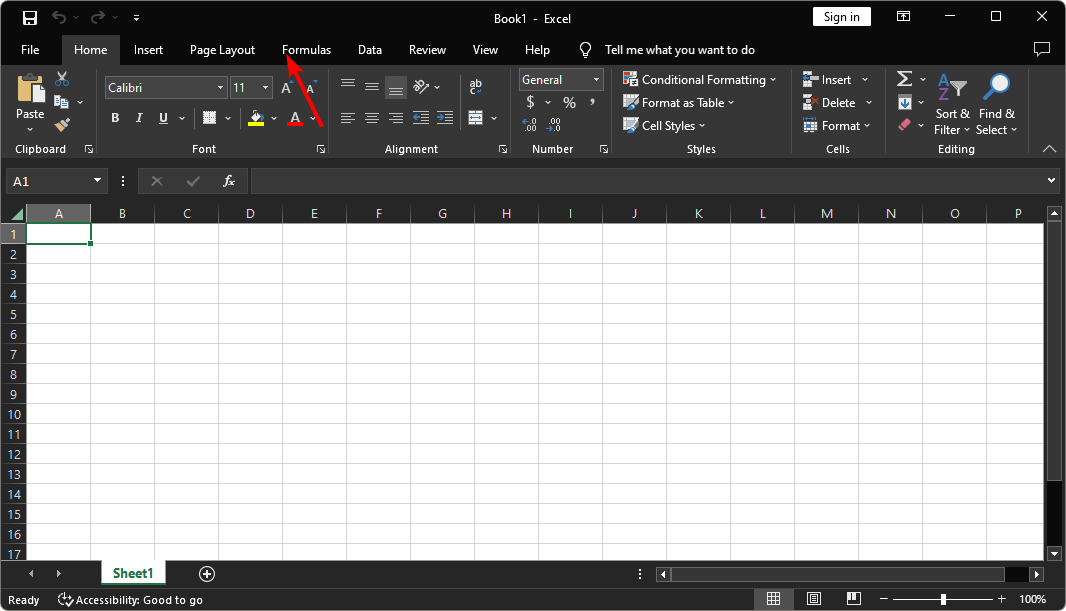
- चुनना गणना विकल्प और क्लिक करें नियमावली.
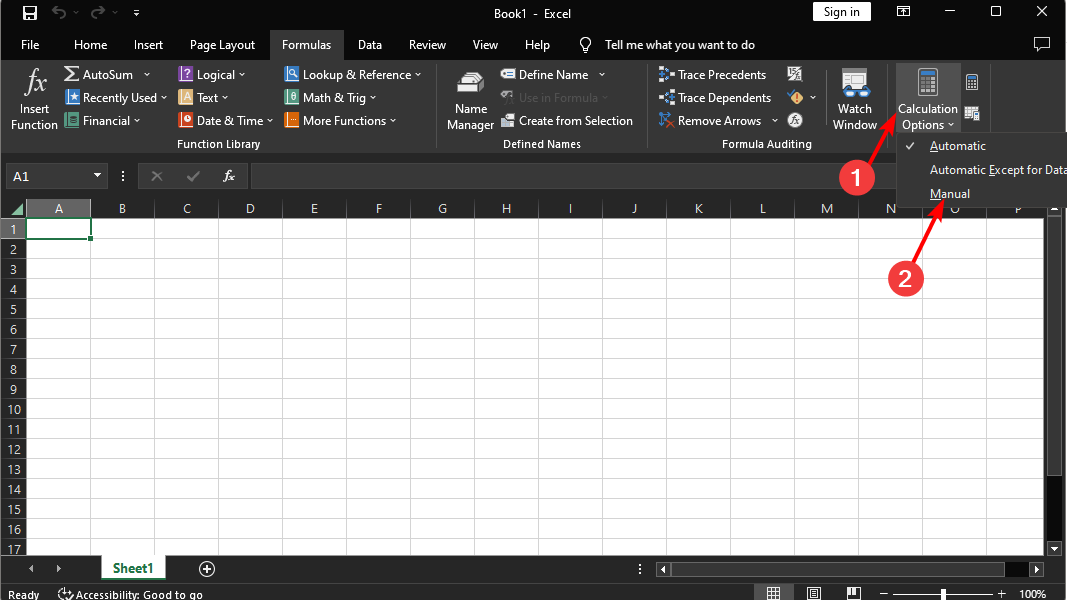
साथ ही, यदि आप किसी अन्य स्रोत, किसी अन्य वर्कशीट से डेटा का उपयोग कर रहे हैं, तो सुनिश्चित करें कि आपके सभी सूत्र सही कक्षों को संदर्भित कर रहे हैं और उन कक्षों में मान हैं।
2. एक्सेल प्रोग्राम की मरम्मत करें
- राइट-क्लिक करें शुरुआत की सूची आइकन और क्लिक करें समायोजन.

- प्रकार कंट्रोल पैनल सर्च बार में और क्लिक करें खुला.

- के लिए जाओ कार्यक्रमों और चुनें किसी प्रोग्राम की स्थापना रद्द करें.

- अब, क्लिक करें माइक्रोसॉफ्ट ऑफिस और चुनें परिवर्तन.
- अंत में क्लिक करें ऑनलाइन मरम्मत, फिर चुनें मरम्मत.

- एक बार मरम्मत की प्रक्रिया पूरी हो जाने के बाद, अपने कंप्यूटर को पुनरारंभ करें और जांचें कि समस्या अभी भी होती है या नहीं।
- एक्सेल को डिफ़ॉल्ट सेटिंग्स में कैसे रीसेट करें [तेज़ तरीके]
- रनटाइम त्रुटि 438: ऑब्जेक्ट संपत्ति का समर्थन नहीं करता [फिक्स]
- रनटाइम त्रुटि 9: सबस्क्रिप्ट सीमा से बाहर [फिक्स]
3. पाठ को संख्या में बदलें
- एक्सेल शीट लॉन्च करें और जब आप विशिष्ट सूत्र लागू करते हैं तो 0 लौटने वाली कोशिकाओं की संख्या का चयन करें।
- पर क्लिक करें पीला विस्मयादिबोधक चिह्न ड्रॉप-डाउन मेनू खोलने के लिए।
- चुनना संख्या में बदलें और फ़ंक्शन को दोबारा लागू करें।
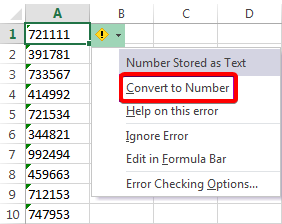
एक्सेल को डेटाबेस के रूप में उपयोग करना सामान्य है, और कई मामलों में आप जो डेटा संग्रहीत कर रहे हैं वह पाठ है। यह एक समस्या हो सकती है जब सूत्रों की बात आती है जो संख्यात्मक मानों पर भरोसा करते हैं क्योंकि एक्सेल पाठ को 0 में परिवर्तित कर देगा यदि आपके सूत्र का मूल्यांकन करने का कोई अन्य तरीका नहीं है।
इस समस्या से निपटने का सबसे सरल तरीका यह सुनिश्चित करना है कि आपका सारा डेटा संख्याओं के रूप में संग्रहीत है, पाठ मानों के रूप में नहीं।
और यह एक लपेट है कि एक्सेल के मान को 0 के रूप में वापस करने के मुद्दे को कैसे हल किया जाए। अन्यत्र, आप इसे पा सकते हैं एक्सेल बहुत अधिक CPU का उपयोग करता है इसलिए अपने पीसी को धीमा कर दें या इसे अनुत्तरदायी बना दें। यदि ऐसा है, तो इस समस्या को हमेशा के लिए ठीक करने के बारे में हमारी सहायक मार्गदर्शिका देखें।
इसमें आपकी भी रुचि हो सकती है एक साथ कई एक्सेल फाइल खोलना खासकर यदि आप समानांतर दस्तावेजों के साथ काम कर रहे हैं। हमारे लेख में, हम आपको दिखाते हैं कि यह कितनी आसानी से प्राप्त किया जा सकता है।
हम किसी भी अन्य अतिरिक्त तरीकों के बारे में सुनना पसंद करेंगे, जिन्होंने नीचे टिप्पणी अनुभाग में इस त्रुटि को बायपास करने में आपकी मदद की हो।
अभी भी समस्या है? उन्हें इस टूल से ठीक करें:
प्रायोजित
यदि ऊपर दी गई सलाहों से आपकी समस्या का समाधान नहीं हुआ है, तो आपके पीसी में विंडोज़ की गंभीर समस्याएँ आ सकती हैं। हम अनुशंसा करते हैं इस पीसी मरम्मत उपकरण को डाउनलोड करना (TrustPilot.com पर बढ़िया रेटेड) उन्हें आसानी से संबोधित करने के लिए। स्थापना के बाद, बस क्लिक करें स्कैन शुरू करें बटन और फिर दबाएं सभी की मरम्मत।


